Key highlights
- Understand what a 401 error means and how it impacts access to your WordPress site.
- Learn the most common causes of 401 errors, from expired cookies to plugin conflicts.
- Explore step-by-step solutions to troubleshoot and fix the error on your own.
- Know when it’s time to contact your hosting provider for expert support.
- Uncover preventative tips to reduce the chances of future 401 errors.
Auf Ihrer WordPress-Website auf einen 401-Fehler zu stoßen, kann ziemlich frustrierend sein. Das erneute Laden der Seite kann helfen, aber nicht immer.
Was ist also ein 401 Hypertext Transfer Protocol (HTTP)-Antwortcode und was bedeutet er?
Ein Browserproblem kann diesen Fehler verursachen, aber in einigen seltenen Fällen kann es sich auch um ein serverseitiges Problem handeln.
Die gute Nachricht ist, dass Fehlercodes 401 oft einfach zu beheben sind. Sobald Sie die Fehlerquelle identifiziert haben, können Sie ihn möglicherweise selbst beheben. Sie können sich auch an einen WordPress-Experten oder das Kundensupport-Team Ihres Gastgebers wenden, um das Problem zu lösen.
Keep reading to learn the causes of 401 errors and how to troubleshoot and prevent them. Many users ask what is 401 error code because it often appears without much context, leaving them unsure if the problem is on their end or the server’s side.
Was ist ein 401-Fehler?
Error 401 is an HTTP status code that indicates your client (or browser) doesn’t have the required permissions to access a particular online resource or webpage due to invalid authentication. This standard response code may also show when your browser fails to give valid credentials when attempting to access a requested resource.
Dieser Fehler ist häufig eine direkte Folge eines Problems auf der Clientseite. Das bedeutet, dass es eine fehlerhafte Anfrage von Ihrem Browser an den Server ohne ordnungsgemäße Authentifizierung gab.

Wenn Ihr Browser diesen Fehler ausgibt, kann dies darauf zurückzuführen sein, dass Sie versuchen, mit einer ungültigen URL, einem falschen Benutzernamen oder Passwort oder einem abgelaufenen Browser-Cache auf eine Website zuzugreifen.
In den meisten Fällen kann das Problem durch das Beheben clientseitiger Fehler schnell behoben werden. In anderen Fällen kann das Problem auf der Serverseite auftreten, wenn der Webserver gültige Versuche des Clients blockiert, auf eine angeforderte Ressource zuzugreifen.
Dies kann auf absichtliche Änderungen zurückzuführen sein, die ein Benutzer am Server vorgenommen hat, oder auf einen versehentlichen Fehler im Authentifizierungsverfahren.
Wenn Sie auf dieses Problem stoßen, zeigt Ihr Browser eine Fehlermeldung an. Verschiedene Plattformen geben dem 401-Fehler unterschiedliche Titel. Hier sind Beispiele für das, was Sie sehen können:
- 401 authorization required
- 401 unauthorized error
- Error 401 unauthorized
- HTTP error 401 – unauthorized
- HTTP 401
- Access denied
The error code is the most crucial factor here, not the text variations around it. No matter what your browser displays, the error code tells you the problem you’re facing. It’s also the key to your solution.
What are the causes of 401 errors on a WordPress website?

Bevor wir uns mit möglichen Korrekturen befassen, wollen wir uns genauer ansehen, warum Ihre WordPress-Website möglicherweise den Fehlercode 401 ausgibt.
1. Incorrect URLs
Jeder macht sich gelegentlich eines Tippfehlers schuldig. Die Eingabe der falschen URL (Uniform Resource Locator) in die Adressleiste kann zu Problemen führen, von Irreleitung bis hin zu 401-Fehlern.
Was ist, wenn die URL korrekt ist? Vielleicht wurde die Seite verschoben oder gelöscht und du versuchst, auf eine veraltete Seite zuzugreifen.
Der Server kann Ihre Anforderung in beiden Fällen ablehnen, da der Client versucht, über einen nicht autorisierten oder ungültigen Pfad auf die gewünschte Ressource zuzugreifen.
2. Expired cache and cookies
Ihr Browser verwendet HTTP-Cookies , um Browserdaten in Ihrem Speicher zu speichern, und Cookies „erinnern“ sich an Ihr Gerät und Ihren Browser. Cookies und der Browser-Cache sind für ein schnelles Surferlebnis unerlässlich.
Moderne Cookies speichern auch Ihren Authentifizierungsstatus. Auf diese Weise müssen Sie sich nicht mehr jedes Mal anmelden, um auf eine Website oder soziale Medien zuzugreifen. Browser-Cookies halten Ihre Online-Sitzung aktiv und stellen gleichzeitig sicher, dass der Server Ihnen Informationen basierend auf Ihrer Autorisierungsstufe sendet.
Wenn Ihre Cookies ablaufen oder Ihr Cache beschädigt oder geleert wird, erhalten Sie möglicherweise aufgrund einer unsachgemäßen Authentifizierung den Fehler 401 nicht autorisiert.
3. Firewall and plugin configurations
Wenn du gerade ein neues Plugin oder eine neue Firewall auf deiner WordPress-Seite installiert hast, können Versuche, auf bestimmte Seiten zuzugreifen, 401-Fehler auslösen.
Zum Beispiel können einige Sicherheits-Plugins die vollständige Kontrolle über Ihre Website übernehmen und den Zugriff auf bestimmte Seiten einschränken, selbst wenn Sie Administratorzugriff haben.
Da das Plugin eine Diagnose auf Ihrer Website durchführt, um sie zu optimieren, können Anmeldeversuche als bösartige Aktivität wahrgenommen werden. Dies kann dazu führen, dass auf Ihrer Website eine 401-Fehlerseite angezeigt wird.
Außerdem kann eine falsche Konfiguration von WordPress-Plugins den Fehler 401 verursachen, insbesondere wenn Sie zum ersten Mal mit einem neuen Plugin umgehen.
Einige WordPress-Sicherheits-Plugins blockieren möglicherweise versehentlich autorisierte Benutzer, was zu 401-Fehlern führt. Um diese Probleme zu vermeiden, sollten Sie die Bluehost WordPress-Lösung verwenden, die optimierte Konfigurationen für die Sicherheits- und Zugriffsverwaltung bietet. Wenn Sie eine neue Website einrichten, hilft Ihnen das Bluehost AI Site Creation Tool dabei, eine WordPress-Site mit Best Practices für die Sicherheit zu erstellen und Zugriffsprobleme von Anfang an zu reduzieren.
4. Protected URLs
Der Zugriff auf bestimmte URLs kann auf Serverebene streng kontrolliert oder verwaltet werden. Nur autorisiertes Personal kann auf diese eingeschränkten Ressourcen zugreifen. In einem solchen Fall kann der Versuch, über einen nicht autorisierten Webbrowser auf eine solche URL zuzugreifen, den Fehler 401 auslösen.
5. .htaccess file restrictions
.htaccess-Dateien ermöglichen es Ihnen, die Konfiguration eines Verzeichnisses innerhalb einer Website zu ändern. Angenommen, eine .htaccess-Datei wird mit Passwortschutzanweisungen geliefert. Wenn Sie das Passwort nicht haben, kann es vorkommen, dass der Fehler 401 nicht autorisierter Zugriff auftritt.
How to troubleshoot 401 errors?

Wie wir oben behandelt haben, handelt es sich bei einem 401-Fehler häufig um ein clientseitiges und nicht um ein serverseitiges Problem. Aus diesem Grund ist es oft einfach, es zu beheben.
Hier sind mehrere Lösungen, die Sie ausprobieren können:
| Ausstellen | Mögliche Ursache | Lösung |
|---|---|---|
| Anmeldung schlägt trotz korrekter Anmeldeinformationen fehl | Abgelaufene Sitzung, Cache-Problem | Cookies löschen, Sitzung neu starten |
| 401 nach der Plugin-Installation | Sicherheits-Plugin, das den Zugriff blockiert | Sicherheits-Plugins vorübergehend deaktivieren |
| API-Integration schlägt fehl | Fehlende Authentifizierungsheader | Überprüfen des API-Schlüssels und der Berechtigungen |
| Die Website-Seite zeigt zufällig 401 an | Veralteter DNS-Cache | Leeren Sie DNS über die Befehlszeile |
| Seitenzugriff trotz Admin-Login verweigert | Einschränkungen für .htaccess | Überprüfen und Aktualisieren der .htaccess-Datei |
| 401 Fehler nach dem Wechseln des Themes | Theme-Sicherheitseinstellungen, die den Zugriff blockieren | Kehren Sie zum vorherigen Theme zurück oder überprüfen Sie die Theme-Einstellungen |
| Mehrere fehlgeschlagene Anmeldeversuche, die zu 401 führen | Sicherheits-Plugin gesperrter Admin-Zugang | Login über phpMyAdmin zurücksetzen |
| Accessing a website with an incorrect username or password | Lacks valid authentication credentials | Check your login credentials |
1. Verify the URL
Eine der einfachsten Korrekturen für den Fehler 401 besteht darin, zu überprüfen, ob die in der Adressleiste Ihres Browsers verwendete URL gültig oder korrekt ist. Um eine Website zu sichern, lehnen Server Zugriffsversuche von ungültigen oder falschen URLs ab, oft aufgrund der Eingabe eines falschen Benutzernamens oder Passworts.
Stellen Sie zunächst sicher, dass die URL richtig geschrieben ist. Überprüfen Sie, ob Ihre Ziel-URL Sonderzeichen, Bindestriche und die richtige Erweiterung enthält. Wenn alles in Ordnung ist, sollten Sie nun ohne Probleme auf die Website zugreifen.
Wenn der Fehler 401 weiterhin angezeigt wird, prüfen Sie, ob sich die Seitenadresse seit dem letzten Zugriff geändert hat. Möglicherweise wurde sie verschoben oder gelöscht. Gehen Sie zurück zur Startseite und suchen Sie die Seite, auf die Sie zugreifen möchten. Oft finden Sie auf diese Weise den richtigen Link.
2. Check your login credentials
Ein weiterer wichtiger Punkt, den Sie überprüfen sollten, sind Ihre Anmeldedaten. Der Versuch, mit einem falschen Benutzernamen oder Passwort auf eine Website zuzugreifen, kann dazu führen, dass dieser Fehler auf einer Seite angezeigt wird. Stellen Sie sicher, dass Sie über gültige Authentifizierungsdaten verfügen und dass der Benutzername und das Kennwort korrekt verwendet werden.
Wenn Sie das Passwort vergessen haben, können Sie versuchen, es zurückzusetzen oder wiederherzustellen.
3. Clear and reload the browser cache and cookies
Wie oben erwähnt, speichern die meisten modernen Browser Ihren Authentifizierungsstatus in Cookies und im Cache der Website. Auf diese Weise können Sie immer dort weitermachen, wo Sie aufgehört haben.
Der Cache trägt auch dazu bei, das Surfen zu beschleunigen, da die meisten Auslagerungsdateien vorübergehend im Speicher Ihres Geräts gespeichert werden, um Ihre Anmeldungen aktiv zu halten.

Der Versuch, auf eine Web-App mit abgelaufenen Cookies zuzugreifen, löst häufig den Fehler 401 aus.
Eine einfache Lösung dafür besteht darin, alle Website-Cookies für die problematische Website zu löschen und die Seite zu aktualisieren. Sie können auch Browserdaten löschen und die Seite neu laden. Dies kann bedeuten, dass Sie sich bei einer neuen Sitzung anmelden müssen.
Sie können auch den Cache leeren, wodurch alle Cache-Dateien gelöscht werden und Platz für neue Dateien und Anmeldungen geschaffen wird. Dadurch werden oft alle 401-Fehler beim unbefugten Zugriff beseitigt.
Das Verfahren zum Löschen von Cookies unterscheidet sich je nach Browser.
4. Check for DNS changes
Obwohl es seltener ist als andere Probleme, können Änderungen an Ihrem Domain Name Server (DNS) 401-Fehler verursachen. DNS-Einträge befinden sich in der Regel auf Ihrem Gerät, um URLs mit ihren IP-Adressen abgleichen zu können.
Wenn Ihr DNS-Cache veraltet oder abgelaufen ist, müssen Sie ihn möglicherweise leeren, um falsche URLs und IP-Adressen zu entfernen.
Sie können den DNS-Cache über die Befehlszeile leeren und Ihr Gerät zwingen, die URLs zu aktualisieren und zu authentifizieren.

Führen Sie an der Windows-Eingabeaufforderung den Befehl ipconfig/flushdns aus. Windows zeigt eine Meldung an, die bestätigt, dass der DNS-Cache geleert wurde.
Führen Sie auf einem Mac den Befehl sudo killall -HUP mDNSResponder aus.
Using Bluehost Domain Services, you can manage your DNS records efficiently and ensure they are correctly configured to prevent unexpected authentication failures. If your DNS settings change frequently, Bluehost allows for easy domain management to avoid login issues.
5. Deactivate themes and plugins
Die Installation eines neuen Themes oder Plugins kann das Verhalten Ihrer Website verändern. Dies kann die Leistung Ihrer Website beeinträchtigen und in einigen Fällen den PHP-, JavaScript- oder Datenbankcode ändern.
Wenn Sie nach der Installation eines neuen Plugins oder Themes 401-Codes auf einer oder mehreren Seiten feststellen, versuchen Sie, es zu deaktivieren, um zu sehen, ob das Problem dadurch behoben wird. Wenn nicht, müssen Sie möglicherweise alle Ihre Plugins deaktivieren und reaktivieren , bis Sie den Übeltäter gefunden haben.
Durch das Zurücksetzen von Updates können auch Probleme behoben werden, die durch instabilen Code verursacht werden, und 401-Fehlerseiten beseitigt werden.
6. Disable passwords on pages
Das Deaktivieren des Passwortschutzes für einige Seiten Ihrer Website kann diesen Fehlercode manchmal beheben. Du kannst deine .htaccess- und .htpasswd-Dateien bearbeiten, aber nur, wenn du mittlere oder fortgeschrittene Erfahrung im Umgang mit WordPress-Dateien hast.
So deaktivieren Sie den Passwortschutz:
- Melden Sie sich im Control Panel Ihres Hosting-Anbieters an und greifen Sie auf den Dateimanager zu.
- Suchen und öffnen Sie das passwortgeschützte Verzeichnis.
- Wenn Sie den Passwortschutz aktivieren, generiert Ihre WordPress-Website eine .htaccess-Datei. Möglicherweise finden Sie es in diesem Verzeichnis.
- Erstellen Sie eine Sicherungskopie für die Datei, da Sie diese möglicherweise in Zukunft benötigen.
- Wenn Sie fertig sind, löschen Sie die .htaccess-Datei aus dem Verzeichnis.
- Suchen Sie die versteckte .htpasswd-Datei , erstellen Sie ein Backup und löschen Sie es.
7. Check the WWW-Authenticate header response
Wenn keiner dieser Tipps zur Problembehandlung funktioniert hat, könnte es sich um ein tieferes serverseitiges Problem handeln.
Your next step is to check your website’s WWW-Authenticate header. This will require administrator access.
Wenn ein Server eine 401-Antwort generiert, sendet er ein WWW-Authenticate-Header-Feld mit mindestens einer Abfrage an die Zielressource. Dieser Header verfügt oft über eine feste Authentifizierungsmethode, die ein Browser durchlaufen muss, um auf die ausgewählte Seite zuzugreifen.
Wenn Sie die Antwort und die erforderliche Authentifizierungsmethode verstehen, können Sie das Problem identifizieren und beheben.
So greifen Sie auf den WWW-Authenticate-Header zu:
- Öffnen Sie die problematische Seite in Ihrem Browser. Wenn Sie Google Chrome verwenden, klicken Sie mit der rechten Maustaste auf die Seite und wählen Sie Untersuchen aus. Klicken Sie auf Umschalt + Strg + C , um die Browserkonsole in Firefox zu öffnen.
- Wählen Sie den Eintrag mit der Fehlermeldung 401 unter der Registerkarte Netzwerk aus.
- Klicken Sie auf die Überschriften Registerkarte. Unter dem Eintrag WWW-Authenticate in den Response-Headern Suchen Sie die Authentifizierungsmethode des Servers, die den Zugriff auf die Webseite ermöglicht.
Sobald Sie auf diesen Abschnitt zugreifen, können Sie feststellen, wo der Fehler liegt, und sehen, wie Sie das Authentifizierungsproblem beheben können.
Für eine erweiterte Fehlerbehebung von Authentifizierungsproblemen ermöglicht das Hosting auf Bluehost VPS Hosting oder Bluehost Dedicated Hosting eine bessere Kontrolle über die Servereinstellungen und stellt sicher, dass die richtigen Authentifizierungsheader implementiert sind. Wenn Sie skalierbare Lösungen bevorzugen, optimiert Bluehost Cloud Hosting das Authentifizierungsmanagement und reduziert Zugriffsfehler.
8. Refresh expired tokens
Some websites and apps use token-based authentication (like OAuth). If a token has expired or become invalid, you’ll likely see a 401 error. To resolve this, try logging out and back in or reauthenticating with a new token. In apps using APIs, you may need to generate and replace the old token manually or programmatically.
9. Verify API authentication credentials
If you’re using an API, double-check that your authentication credentials (such as an API key, access token or bearer token) are still valid. A typo or expired token could trigger the 401 response. Make sure you’re using the correct method of authentication required by the API documentation.
10. Check permissions and access rights
Incorrect file or user permissions on the server can result in 401 errors, especially for private pages, folders or resources. Ensure the authenticated user or role has the correct access level. If you’re running a multi-user platform, confirm that user roles and privileges are configured properly.
11. Debug OAuth or SSO issues
OAuth or Single Sign-On (SSO) systems may fail due to misconfigurations in redirect URIs, client IDs or scopes. This typically happens after changes to the authentication flow or third-party integrations. Double-check the settings in your identity provider or app dashboard to ensure everything is correctly set up.
12. Inspect server logs
For a more detailed look at what’s causing the 401 error, examine your server logs. They often reveal missing credentials, incorrect endpoints or unauthorized access attempts. This step requires server access and is best done if you’re comfortable with backend systems or with the help of your hosting provider.
13. Reconfigure the authentication server
In cases where authentication is handled by a dedicated server (such as in enterprise environments), misconfigurations or downtime can result in 401 errors. You may need to restart the server, fix firewall rules or review authentication protocols to restore proper access.
14. Contact your host

Wenn Sie alles vergeblich versucht haben, können Sie sich an Ihren Hosting-Anbieter wenden, um Hilfe zu erhalten. Das technische Support-Team Ihres Gastgebers kann Ihre Website erkunden und Ihnen bei der Fehlerbehebung von 401- und anderen HTTP-Fehlern helfen.
If you’re using Bluehost, our expert support team is available 24/7. We can assist you with diagnosing server issues, reviewing authentication settings and restoring site access quickly and securely.
How to prevent future 401 error codes on your website?
Sometimes http 401 responses appear not because of server misconfiguration but due to simple browser issues like expired cookies or outdated cache.
Fehler zu vermeiden ist viel besser, als sich mit ihnen auseinanderzusetzen. Wie vermeiden Sie also 401 und andere HTTP-Fehlercodes auf Ihrer Website?
Hier sind einige schnelle Tipps:
- Halten Sie Ihren Browser auf dem neuesten Stand, um sicherzustellen, dass Sie über einen effizienten und leistungsstarken Browser auf Websites zugreifen können.
- Stellen Sie sicher, dass Ihre Serverkonfiguration und ihre Funktionalität solide sind. Dadurch werden Serverfehler vermieden, die eine korrekte Seitenauthentifizierung verhindern können.
- Überprüfen Sie URLs und Anmeldedaten, bevor Sie auf eine passwortgeschützte Website zugreifen.
- Löschen Sie Cookies und den Cache Ihres Browsers regelmäßig. Obwohl Sie sich möglicherweise häufiger bei Websites anmelden müssen, verhindert dies potenzielle 401-Fehler.
- Stellen Sie sicher, dass Ihre WordPress-Software, Themes und Plugins auf dem neuesten Stand sind. Die Verwendung alter Themes und Plugins setzt Ihre Website Fehlern und anderen Schwachstellen aus.
Using Bluehost WordPress Hosting, you can keep your website updated automatically, reducing security risks that can lead to authentication errors like the 401 response.
For enhanced security, SiteLock provides automated malware scans, helping prevent unauthorized access and login issues. Additionally, if your 401 error code stem from email authentication issues, Bluehost Professional Email ensures smooth, secure access to your website-related email services.
Häufige Fehler bei der Behebung von Fehler 401
Bei der Fehlerbehebung bei einem 401 Unauthorized Error kann es leicht passieren, dass bestimmte Details übersehen werden, die zu langwierigen Problemen führen können. Hier sind einige häufige Fehler, die Sie vermeiden sollten, zusammen mit ihren Lösungen:
1. Verwenden eines falschen URL-Formats
Ein einfacher Tippfehler in der URL kann den Fehler auslösen. Die Eingabe einer veralteten oder falschen URL kann zu einem Authentifizierungsfehler oder eingeschränktem Zugriff auf die angeforderte Seite führen.
Lösung: Überprüfen Sie die URL, um sicherzustellen, dass sie richtig geschrieben ist, mit https:// beginnt und keine unnötigen Schrägstriche oder Zeichen enthält. Wenn die Seite verschoben oder gelöscht wurde, navigieren Sie zur Startseite oder Sitemap, um den richtigen Link zu finden.
2. Vergessen, den Browser-Cache und die Cookies zu löschen
Abgelaufene Authentifizierungstoken, die in Cookies gespeichert sind, können den Fehler 401 auch nach Behebung des Problems beibehalten. Wenn eine alte Sitzung in Ihrem Browser-Cache gespeichert ist, kann es vorkommen, dass der Authentifizierungsprozess wiederholt fehlschlägt.
Lösung: Löschen Sie den Browser-Cache und die Cookies aus dem Einstellungsmenü und starten Sie Ihren Browser neu, bevor Sie den Zugriff erneut versuchen. Dadurch werden veraltete Sitzungsdaten entfernt und ein erneuter Authentifizierungsversuch ermöglicht.
3. Anmeldedaten nicht richtig prüfen
Benutzer gehen oft davon aus, dass sie den richtigen Benutzernamen und das richtige Passwort eingeben, können aber unwissentlich veraltete oder falsche Anmeldeinformationen verwenden. Wiederholte Fehlversuche können auch zu vorübergehenden Kontosperren und dem Statuscode 401 führen.
Lösung: Stellen Sie sicher, dass Sie die aktuellsten Anmeldedaten verwenden. Wenn Sie sich nicht sicher sind, setzen Sie Ihr Passwort mit den Wiederherstellungsoptionen der Website zurück. Überprüfen Sie auch, ob die Feststelltaste oder die Num-Taste versehentlich aktiviert wurde, während Sie Ihre Daten eingeben.
4. Ignorieren von Sicherheits-Plugins und Firewalls
Einige Sicherheits-Plugins oder Firewalls blockieren möglicherweise legitime Anmeldeversuche und halten sie für unbefugte Zugriffsversuche. Dies kann passieren, wenn die Sicherheitseinstellungen zu restriktiv sind oder wenn eine IP-Adresse versehentlich auf die schwarze Liste gesetzt wurde.
Lösung: Deaktivieren Sie vorübergehend Sicherheits-Plugins wie Wordfence oder SiteLock und versuchen Sie erneut, sich anzumelden. Wenn der Zugriff wiederhergestellt ist, passen Sie die Plugin-Einstellungen an, um Fehlalarme zu verhindern und gleichzeitig die Sicherheit zu gewährleisten.
Was ist der Unterschied zwischen den Fehlern 401 und 403?
Error 401 (Unauthorized) occurs when authentication is required but missing or invalid—like incorrect login details or expired tokens. In contrast, error 403 (Forbidden) means access is denied even with valid credentials, usually due to permission settings or security rules. To fix 401, check your login or API credentials; for 403, adjust file permissions or server configurations.
Read more: How to Fix the 403 Forbidden Error in WordPress
Variations of 401 authentication error
The 401 error code can appear in several forms depending on the platform or server. Here are common variations of the HTTP error 401:
- 401 unauthorized: Trigger when authentication credentials are missing or invalid
- HTTP error 401 – unauthorized access: Appear when users try to access restricted content without proper login
- 401 authorization required: Signal that the server expects valid authentication details before granting access
- 401 – access is denied due to invalid credentials: Display after failed login attempts or expired tokens
- 401 error code from API or app: Indicate issues like invalid API keys or missing authentication headers
Abschließende Gedanken
Der Antwortcode des Fehlers 401 kann frustrierend sein, aber mit der richtigen Wartung der Website können Sie diese Probleme effizient verhindern und beheben. Die Wahl eines zuverlässigen Hosting-Anbieters stellt sicher, dass Ihre Website aktuell, sicher und für reibungslose Authentifizierungsprozesse optimiert bleibt. Mit Bluehost WordPress Hosting helfen automatische Updates, Schwachstellen zu reduzieren, während SiteLock und CodeGuard eine verbesserte Sicherheitsüberwachung und Backups bieten, um Anmeldeprobleme zu vermeiden.
Suchen Sie nach einem sicheren und problemlosen Hosting-Erlebnis? Schauen Sie sich die WordPress-Hosting-Pläne von Bluehost an und profitieren Sie von automatischen WordPress-Kernupdates, die dazu beitragen, Ihre Website sicher und fehlerfrei zu halten.
Häufig gestellte Fragen
The 401 status code is an http status code that indicates the request could not be completed because authentication is missing or invalid. It usually means the server did not receive proper credentials.
It means the server is demanding valid authentication details before allowing access to the requested web page. In other words, the 401 status code is telling you that login details or credentials are either missing or incorrect.
A 401 unauthorized error often happens when login credentials, tokens or sessions are invalid. It can also occur if you try to access a restricted web page with insufficient permissions.
Yes. An api key that is missing, expired or incorrectly set in the header response can cause an http 401 error. This happens often with APIs that require secure identification before granting data access.
If your browser’s cookies are corrupted or not properly updated, the server may reject your session and return error code 401. Clearing cookies and the outdated browser cache often fixes this problem.
On google chrome, an http 401 message may appear as a blank page or direct notification saying „401 authorization required.“ Other browsers might phrase it slightly differently, but the underlying http status code remains the same.
No, http 401 and 401 unauthorized are the same thing. Both indicate that the server refuses to provide the requested resource until you re authenticate with valid credentials.
You can try checking credentials, refreshing the access token, clearing browser’s cookies, updating login details or verifying that you have sufficient permissions. If these steps don’t help, contact the site administrator for further support.
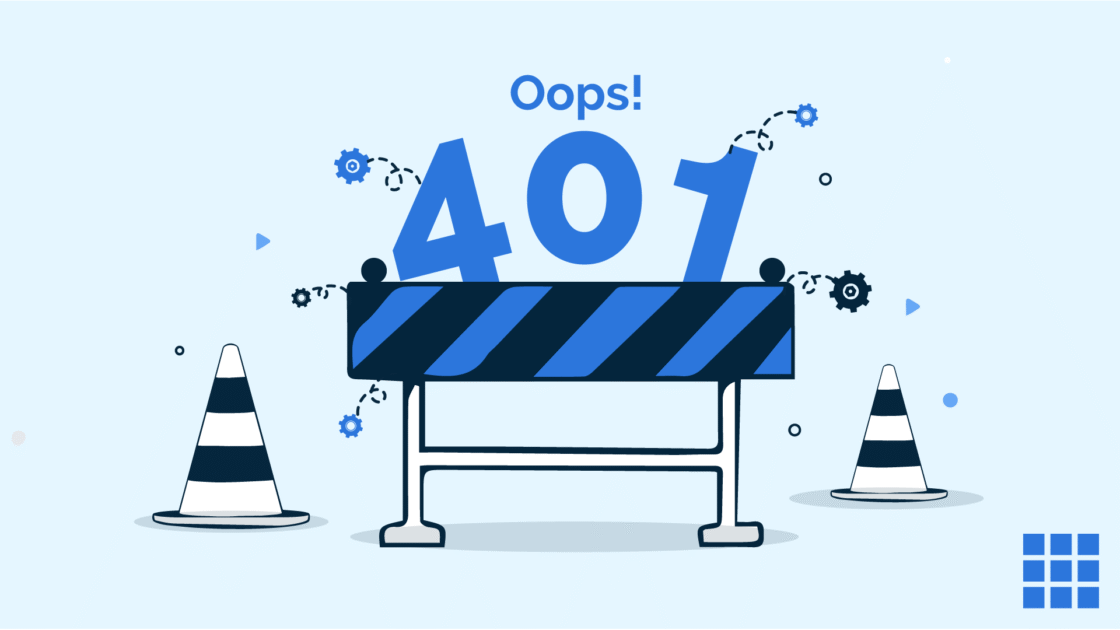



Einen Kommentar schreiben